Möglicherweise möchten Sie aus bestimmten Gründen bestimmte Tools entfernen, die Sie auf Ihrem macOS-Computer installiert haben. Eines dieser Tools ist das MKVToolNix, das viel Platz einnehmen kann. Als solches möchten Sie vielleicht Deinstallieren Sie MKVToolNix auf dem Mac um mehr Platz auf Ihrem Computer zu sparen.
Dieser Leitfaden wird es Ihnen beibringen wie man Software einfach deinstalliert wie MKVToolNix auf dem Mac. Wir geben Ihnen die tatsächlichen Schritte, die Sie befolgen müssen, um die Arbeit zu erledigen. Sowohl die manuelle als auch die automatische Methode zum Entfernen der App werden hier besprochen. Abschließend werden wir mit einem kurzen Überblick über MKVToolNix enden.
Inhalte: Teil 1. So deinstallieren Sie MKVToolNix vollständig auf einem MacTeil 2. Manuelle Methode zur Deinstallation von MKVToolNix auf einem MacTeil 3. Was ist MKVToolNix?Teil 4. Fazit
Teil 1. So deinstallieren Sie MKVToolNix vollständig auf einem Mac
Sie können die Software namens MKVToolNix auf Ihrem Mac-Computer mit deinstallieren iMyMac PowerMyMac. Das PowerMyMac-Tool ist eigentlich ein Optimierungstool für Ihren MacOS-Computer. Es verfügt über verschiedene Dienstprogramme zum Bereinigen Ihres Mac.
Einige seiner Dienstprogramme beinhalten eines, mit dem Sie alle Junk-Dateien und unnötigen Daten auf Ihrem MacOS-Computer finden können, damit Sie sie löschen können. Sobald diese Junk-Daten gelöscht sind, können Sie den Computer einfach schneller arbeiten lassen.
Ein weiteres Dienstprogramm, das es hat, ist das "App Uninstaller“, mit dem Sie alle Apps, die Sie von Ihrem macOS-Computer entfernen möchten, einfach deinstallieren können. Das Deinstallationsprogramm führt automatisch eine vollständige Installation durch, ohne dass Sie die zugehörigen Dateien suchen müssen.
Hier erfahren Sie, wie Sie das Tool verwenden deinstallieren Sie MKVToolNix vollständig auf dem Mac:
- Laden Sie das Tool herunter und installieren Sie es auf Ihrem MacOS-Computer. Dann öffnen Sie es.
- Klicken Sie auf der linken Seite der Hauptoberfläche auf App Uninstaller.
- Klicken Sie auf die SCAN Schaltfläche in der Mitte, um mit der Suche nach allen Apps auf Ihrem Gerät zu beginnen.
- Danach wählen Sie MKVToolNix aus der Liste der Anwendungen auf Ihrem Computer.
- Klicken Sie auf die SAUBER Schaltfläche, um den Deinstallationsvorgang zu starten. Die Anwendung wird einschließlich der zugehörigen Dateien von Ihrem macOS-Computer entfernt.

Zusätzlich zu MKVToolNix können Sie andere Software oder Apps deinstallieren, wenn sie den Speicherplatz Ihres Mac belegen. Das können Sie zum Beispiel ganz einfach Zoom entfernen oder nutzlose unerwünschte Apps vollständig von Ihrem Mac entfernen.
Teil 2. Manuelle Methode zur Deinstallation von MKVToolNix auf einem Mac
Wenn Sie MKVToolNix wirklich ohne die Hilfe von Drittanbieter-Tools von Ihrem MacOS-Computer entfernen möchten, müssen Sie es manuell deinstallieren. Dazu müssen Sie die folgenden Schritte ausführen:
- Stellen Sie sicher, dass alle Instanzen und zugehörigen Dateien von MKVToolNix geschlossen sind. Du kannst zu dem ... gehen Activity Monitor um das Tool und alle seine Prozesse zu beenden.
- Löschen Sie danach die ausführbare Datei der Anwendung. Starten Sie dazu den Finder auf Ihrem MacOS-Computer, öffnen Sie die Anwendungen Ordner und suchen Sie das Programm von MKVToolNix und verschieben Sie es dann in den Papierkorb.
- Als nächstes löschen Sie die Servicedateien der Anwendung. Finden Sie die
~/Library/Ordner auf Ihrem Mac. - Suchen Sie bestimmte Unterordner und verschieben Sie sie in den Papierkorb:
/Preferences/mkvtoolnix-gui.plist/,/Preferences/https://bunkus.org/mkvtoolnix-gui,/Caches/https://bunkus.org/mkvtoolnix-gui/ - Leeren Sie Ihren Papierkorb.
- Sobald dies erledigt ist, starten Sie Ihren Computer neu, um MKVToolNix auf dem Mac vollständig zu deinstallieren.
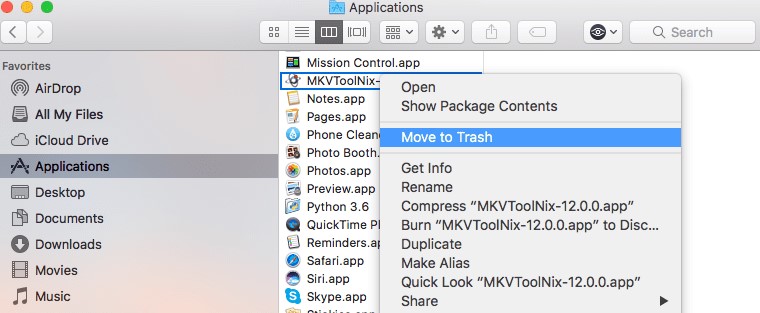
Teil 3. Was ist MKVToolNix?
MKVToolNix ist eigentlich eine Reihe verschiedener Tools für das Mediencontainerformat namens Matroska. Es bietet verschiedene Tools und Bibliotheken, die vollständig Open Source und kostenlos sind. Es ist für die Verwendung auf verschiedenen Plattformen wie Microsoft Windows, macOS, BSD und Linux verfügbar.
Es kann online und von verschiedenen Anbietern von Videosoftware bezogen werden. FOSS-Repositorys enthalten auch heruntergeladene Pakete von MKVToolNix. Warum also wollen die Leute MKVToolNix auf Mac oder PC deinstallieren?
Da MKVToolNix eine Sammlung verschiedener Dienstprogramme ist, kann es das nehmen so viel Platz ein innerhalb Ihres macOS-Computers. Daher möchten Sie es möglicherweise löschen, wenn Sie es nicht mehr verwenden möchten. Auf diese Weise können Sie mehr Platz in Ihrem System sparen.
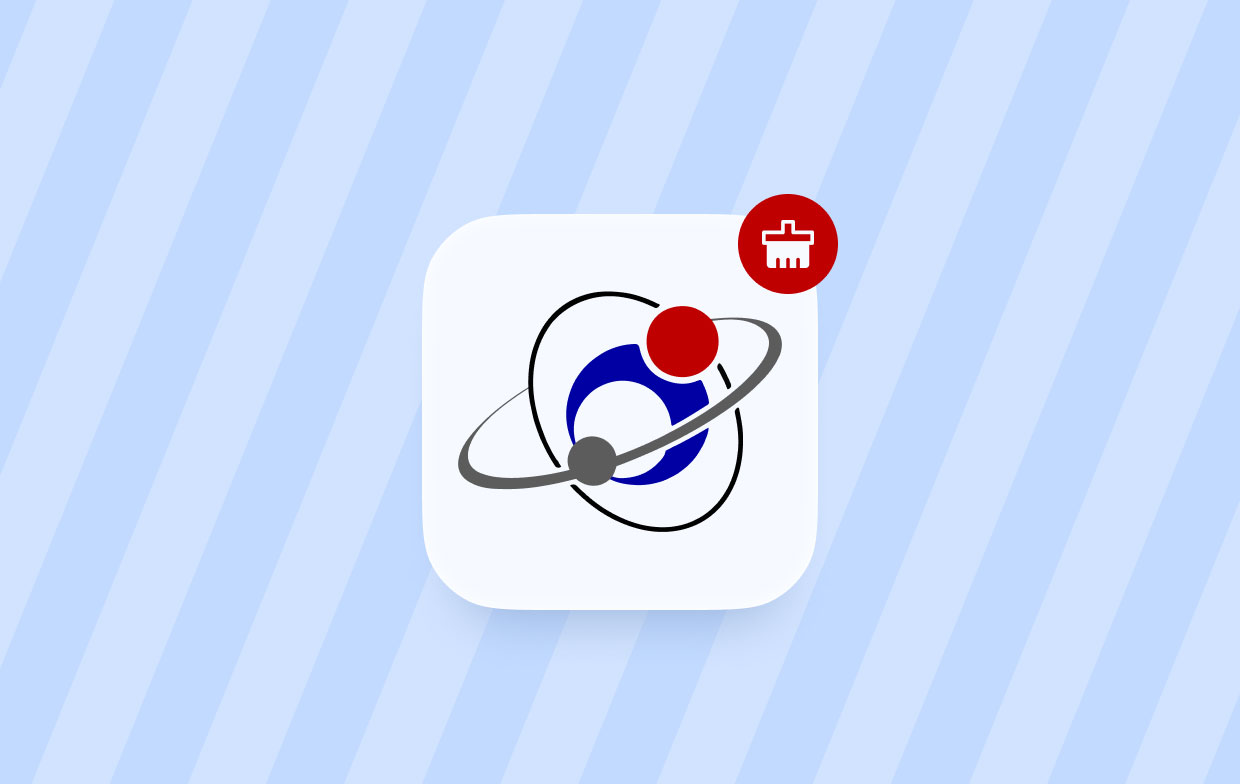
Wenn diese Tools außerdem zu Inkompatibilitätsproblemen mit anderen Anwendungen führen, die Sie benötigen, möchten Sie diese möglicherweise von Ihrem System entfernen. Deinstallieren Sie MKVToolNix auf dem Mac und die zugehörigen Dateien, um sicherzustellen, dass andere Apps auf Ihrem Gerät nicht beeinträchtigt werden.
Und wenn Sie aufgrund einer instabilen Internetverbindung oder einer instabilen Stromquelle einen fehlerhaften Installationsprozess implementiert haben, sollten Sie ihn möglicherweise zuerst deinstallieren. Nachdem Sie das Tool deinstalliert haben, können Sie es einfach wieder neu installieren.
Es gibt verschiedene Alternativen, die Sie verwenden können, die MKVToolNix ähneln. Zu diesen Alternativen gehören unter anderem FFmpeg, MKVExtractGUI, gMKVExtractGUI, Subler, MKVCleaver, MKVTools und Voukoder.
Teil 4. Fazit
Dieser Leitfaden hat Ihnen die wichtigsten Möglichkeiten aufgezeigt Deinstallieren Sie MKVToolNix auf dem Mac. Zuerst haben wir eine kurze Einführung in den Deinstallationsprozess gegeben. Wir haben Ihnen auch geholfen, mehr über die zu erfahren App-Deinstallationstool des PowerMyMac.
Dieses Tool kann Ihnen helfen, Apps, einschließlich MKVToolNix, vollständig von Ihrem MacOS-Computer zu entfernen. Ein vollständiger Deinstallationsvorgang bedeutet, dass die gesamte App einschließlich der zugehörigen Dateien gelöscht wird.



